Kopieren der Sicherheitsrichtlinien-Einstellungen auf andere Drucker
Die Einstellungen können auf einen Computer exportiert und dann auf ein Ersatz- oder ein anderes neu installiertes Gerät importiert werden. Bei Verwendung von zwei oder mehr Canon-Druckern* können Sie einfach alle Einstellungen von einem Gerät exportieren und auf die anderen importieren. Sie müssen nicht jedes Gerät einzeln konfigurieren. Melden Sie sich zum Ausführen dieser Aufgabe mit dem Administratorkennwort bei der Remote UI an.
*Nur verfügbar für Modelle, die mit Import/Export in den Druckereinstellungen kompatibel sind.
Einstellungen exportieren
-
Vergewissern Sie sich, dass der Drucker eingeschaltet ist.
-
Wählen Sie Sicherheit (Security).
-
Wählen Sie Druckereinstell. exportieren (Export printer settings) aus.
-
Verwenden Sie Kennwort eingeben (Enter password), um ein Kennwort für die zu exportierenden Einstellungen festzulegen.
- Ein Kennwort ist für den Import der exportierten Einstellungen erforderlich. Verwenden Sie alphanumerische Zeichen mit halber Breite.
- Geben Sie das Kennwort unter Kennwort bestätigen (Confirm password) erneut ein, um es zu bestätigen.
-
Aktivieren Sie Sicherheitsrichtlinie (Security policy) unter Elemente zum Exportieren auswählen (Select items to export).
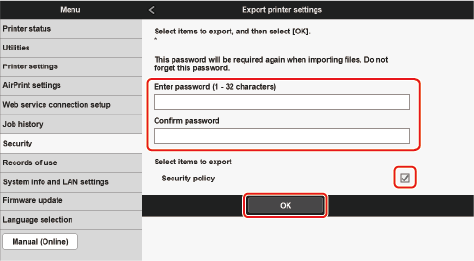
-
Wählen Sie OK aus.
-
Befolgen Sie die Anweisungen auf dem Bildschirm, um einen Speicherort für die Einstellungen festzulegen.
Einstellungen importieren
Importieren Sie die auf den Computer exportierten Sicherheitsrichtlinien-Einstellungen. Alle vorherigen Einstellungen werden überschrieben. Beachten Sie, dass einige Einstellungen je nach Modell nicht importiert werden können.
 Hinweis
Hinweis
-
Sicherheitsrichtlinien-Einstellungen können nur importiert werden, wenn das Sicherheitsadministrator-Kennwort für die Exportquelle und das Importziel identisch ist oder wenn für das Importziel kein Kennwort festgelegt wurde. Wenn für das Importziel kein Kennwort festgelegt wurde, wird für das Importziel das gleiche Kennwort wie für die Exportquelle festgelegt.
-
Vergewissern Sie sich, dass der Drucker eingeschaltet ist.
-
Wählen Sie Sicherheit (Security).
-
Wählen Sie Druckereinstell. importieren (Import printer settings) aus.
-
Wählen Sie
 aus, um eine zu importierende Datei auszuwählen.
aus, um eine zu importierende Datei auszuwählen. -
Geben Sie das Kennwort ein.
Geben Sie das während des Exports der Einstellungen eingegebene Kennwort ein.
-
Aktivieren Sie Sicherheitsrichtlinie (Security policy) unter Elemente zum Importieren auswählen (Select items to import).
Die Einstellungen in der ausgewählten Datei werden auf das Gerät importiert.
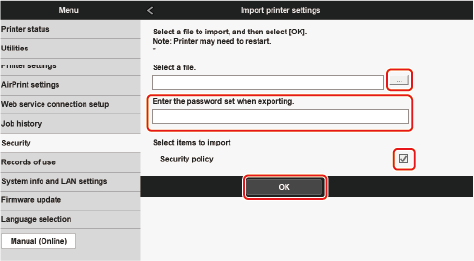
-
Wählen Sie OK aus.
Der Drucker wird automatisch neu gestartet, wenn die Einstellungen normal importiert wurden.
